Introducción
Antes de nada, BIENVENIDO a este apasionante mundo del video digital. No es por desanimar, pero ten en cuenta que trabajar con vídeo en el ordenador, al menos cuando escribo éstas líneas, es bastante complejo, A la hora de "capturar" con nuestro vídeo doméstico, sólo tenemos que elegir el canal, darle al "Rec" y listo, pero cuando se trata de capturar, comprimir o exportar vídeo en el ordenador la cosa no es tan sencilla. Deberemos configurar numerosos parámetros para capturar,. editar, exportar y, llegado el caso, realizar un DVD o CD de vídeo y, lo peor es que, no sólo hay infinidad de opciones dentro de cada uno de esos parámetros, sino que hay sutiles diferencias que pueden volverte loco.
Este manual pretende ser una guía de referencia de los términos más comúnmente usados a la hora de trabajar con vídeo digital. Sin saber qué significan es bastante complicado lograr en nuestros vídeos la mejor calidad posible o, peor todavía, puede que obtengamos vídeos imcompatibles con el formato que deseemos. Espero que esta guía de referencia te sea de utilidad.
Características del vídeo digital
Lo primero a tener claro, es que todo lo que trabajamos en el ordenador es digital. Si escaneamos una foto, la pasamos de formato analógico a formato digital. Si grabamos con un micro en el ordenador, pasamos la voz a formato digital, y si capturamos imágenes desde el televisor, estamos transformando el vídeo de formato analógico a formato digital. Un DVD YA está en formato digital, de modo que hacer cualquier cosa con él será trabajar con vídeo digital.
Un ordenador sólo sabe trabajar con ceros y con unos (dígitos) de modo que cualquier cosa que le llegue del exterior, ha de transformarse a ceros y unos para que él se entienda. Una imagen de vídeo en un televisor está compuesta de líneas (625 líneas para un televisor PAL, el formato usado en Europa, 525 para un televisor NTSC, el formato usado en casi toda América y Japón) pero una imagen digital está compuesta de píxeles, o puntos. Una imagen será de más calidad cuantos más puntos tenga. Un ordenador puede trabajar con imágenes de CUALQUIER tamaño, pero hay unos estándares a los que conviene adaptarse si queremos que nuestro vídeo se reproduzca, no sólo en ordenadores, sino también en televisores a través de DVD's o CD's de vídeo, en cualquiera de sus posibles formatos que veremos más adelante. Para adaptar nuestro vídeo a esos estándares hemos de ajustar los parámetros que veremos a continuación.
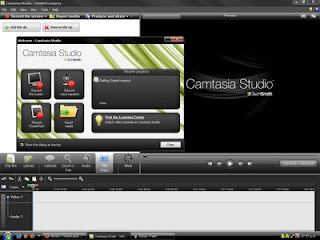 Tamaños de pantalla
Tamaños de pantalla
Todos sabemos que cuanta más resolución tenga una imágen mejor, más definición tiene. Eso se comprueba claramente a la hora de ampliarla: si la resolución es escasa, al ampliarla a pantalla completa se verán esos famosos "cuadrados" que, cuanto más ampliemos más grandes se verán. Es el efecto de "pixelación". Todas las imágenes digitales están compuestas por puntos. Cada punto es la parte más pequeña que un monitor es capaz de representar y ese punto representa un sólo color. Dependiendo de la profundidad de color a la que trabajemos, tendremos 16, 256 (8bits), 65.536(16bits), 16.777.216 (24 bits) o 16.777.216 con canal alpha dedicado a trabajar con transparencias (32 bits). Si aumentamos una imágen de 640x480, por ejemplo, hasta 800x600 el ordenador necesita 160x120 puntos que NO están en la imágen original y que, por tanto, se tiene que inventar. Aunque mediante técnicas de interpolación el ordenador puede calcular el color más probable para esos píxeles de "relleno" es evidente que cuanto más ampliemos, mayor será el número de píxeles inventados y la imágen se corresponderá menos con la original.
Hasta aquí parece que "cuanto más grande, mejor". Pero eso no es siempre cierto. El principal factor a tener en cuenta a la hora de elegir el tamaño de captura es el destino final de nuestros vídeos. Los destinos más comunes para dar salida al vídeo son VHS, VídeoCD, SuperVCD, ChinaVideoDisc DV y DVD. Los tamaños de captura para cada uno de estos destinos son:
-VHS -> 300x360 (Por compatibilidad, el VHS se suele capturar con el mismo tamaño que el VCD)
- VídeoCD (VCD)-> 352x288 PAL, 352x240 NTSC
- SuperVCD (SVCD)-> 480x576 PAL, 480x480 NTSC
- ChinaVideoDisc (CVD) -> 352x576 PAL, 352x480 NTSC
- DV y DVD - > 720x576, 720x480 NTSC
Imaginemos que tenemos una capturadora que nos permite capturar a 720x576. Puede que nos "frotemos las manos" al pensar que podemos capturar en formato DVD. Ahora bien, si la fuente de la captura es VHS ó Vídeo-8 tendremos una fuente de vídeo con una resolución de 300x360. Si le pedimos a la capturadora que nos capture a 720x576 lo único que hará será ampliar la señal de orígen de 300x360 hasta los 720x576 que le hemos pedido "inventándose" los 420x216 puntos que faltan en la imágen original, es decir, tendremos casi más píxeles inventados que reales. ¿Verdad que no merece la pena?
Pero es que, además, si el destino final de nuestra edición va a ser de nuevo VHS o Vídeo-8, resulta que en esas cintas "no cabe" vídeo de 720x576, por lo que, de nuevo, habrán 368x288 que, simplemente, se perderán y, aunque es algo que no he comprobado, no creo que se pierdan exáctamente los mismos píxeles que se añadieron a la señal original.
Conclusión:
hemos gastado más del doble de espacio, hemos tardado más del doble de tiempo en hacer los renders y, finalmente, hemos conseguido tener un vídeo de menor calidad que si lo hubiéramos capturado a 352x288. Como he comentado anteriormente, para pasar un vídeo 352x288 a pantalla completa necesitamos casi el doble de píxeles de "relleno". Da lo mismo si estos píxeles están en la captura, en el archivo vídeo, o si los pone el ordenador al reproducir. Hacedme caso. Tan sólo merece la pena capturar a 720x576 si capturamos directamente de una televisión digital o si la señal procede directamente de una cámara DV o un DVD.
Una de las cosas que más confunden al respecto y que más hacen pensar que esta afirmación no es cierta es el hecho de que en monitor de nuestro ordenador los vídeos de 352x288 aparecen como una ventana bastante pequeña que, para ver a pantalla completa, necesitamos ampliar considerablemente con la consiguiente pérdida de calidad. Eso es sólo verdad a medias. Sí que es cierto que en nuestro monitor la calidad no es óptima, pero hemos de tener en cuenta que el monitor de un ordenador está compuesto por puntos, mientras que cualquier televisor está compuesto por líneas, en concreto, 625 líneas para el sistema PAL o 525 para NTSC.Por eso, aunque en nuestro monitor la calidad VHS deje bastante que desear, al pasarla de nuevo a VHS o VCD tendremos la máxima resolución para estos medios y, por lo tanto, tendremos la máxima calidad posible por extraño que resulte.
Flujo de datos (bitrate)
Un factor determinante en la calidad final del vídeo es el flujo de datos. Se llama así a la cantidad de información por segundo que se lee del archivo de vídeo para reproducirlo. Al igual que con el tamaño de imágen, a mayor flujo de datos,. mejor calidad de imágen, pero hay que tener en cuenta que el flujo de datos es, en muchas ocasiones, más importante que el tamaño y capturas de gran tamaño pero poco flujo de datos pueden llegar a tener una calidad realmente desastrosa. Un VCD, de 1150 kbits/s y 352x288 se verá mejor que uno de 720x576 y 300 kbits/s, por ejemplo. Aunque el tamaño de pantalla sea mayor, el escaso ancho de banda para los datos hacen que para guardar la información de luminancia y color del vídeo sea necesario agrupar muchos píxeles con la misma información degradando la imágen rápidamente. El efecto resultante, es parecido al que conseguimos aumentando una imágen de baja resolución.
Por cierto, es muy frecuente confundir KByte (KB) con Kbit (Kb). Un byte es un "octeto" de bits, es decir, cada 8 bits tenemos un byte. O sea, que los 1150 Kbit/s son, en realidad poco menos de 143 KBytes/s
Flujo de Datos Constante (CBR - Constant Bit Rate)
¿Tienes un CD grabable a mano? Míralo. Verás que pone 650MB - 74 Min. Es decir, tiene una capacidad de 650 MB que equivalen a 74 minutos de audio. Hay un flujo constante de 150 KB/s, suficientes para suministrar toda la información necesaria de audio. Si tenemos en cuenta que para poder registrar TODA la información de un vídeo PAL a pantalla completa (720x576) necesitamos un CBR (Fujo de Datos Constante) de 32.768 KB/s entendemos pronto el porqué de la compresión a la hora de trabajar con vídeo. Una hora de vídeo a pantalla completa sin comprimir son 115.200 MB.
El principal inconveniente del CBR se presenta a la hora de capturar con compresión. Uno de los principales métodos de compresión (el MPEG) basa su compresión, además de comprimir la imágen fija, en guardar los cambios entre un fotograma (o fotogramas) y el siguiente (o siguientes). Aunque el flujo de datos sea escaso, no tendremos problemas de calidad en escenas con poco movimiento y pocos cambios de imágen entre fotograma y fotograma. El problema llega con escenas de acción en las que la cámara se mueve con rapidez y un fotograma es muy, o totalmente diferente, del anterior o el siguiente. En ese caso, el ancho de banda necesario para guardar los cambios entre fotograma y fotograma crece considereablemente y queda menos espacio para comprimir la imagen, deteriorándola notablemente, tanto más cuanto menor sea el flujo de datos.
Este es el principal problema del VCD y lo que nos lleva a todos de cabeza. El VCD usa CBR de 1150 Kbit/s para el vídeo y 224 para el audio, aunque yo aconsejo rebajar el audio a 128 Kbit/s y ampliar el vídeo a 1246 Kbit/s puesto que este formato también es compatible en la mayoría de los casos con el formato VCD al no pasar de los 1347 Kbit/s de CBR que se especifican en su estándar. Con un flujo de datos de vídeo tan bajo, cualquier incremento es realmente de agradecer.
Recomiendo encarecidamente leer el apartado de "Formatos estándar de vídeo digital" del Manual de primeros auxilios Flujo de Datos Variable (VBR - Variable Bit Rate)
El único inconveniente del Flujo de Datos Variable (VBR) es que no podremos predecir cuál será el tamaño final exacto de nuestros archivos (aunque sí podemos conocer el máximo o mínimo), todo depende de la complejidad del vídeo puesto que, como su nombre sugiere, el flujo de datos varía dependiendo de la complejidad de las imágenes a comprimir. Si el vídeo tiene poco movimiento, conseguiremos bastante más compresión que con CBR pero, si por el contrario el vídeo contiene muchas secuencias de acción, el tamaño final del vídeo puede ser sensiblemente mayor que usando CBR, pero a cambio habremos preservado la calidad.
Cuando trabajamos con CBR basta con especificar el flujo de datos que queremos que tenga nustro vídeo, pero cuando trabajamos con VBR tenemos varias opciones:
1. Especificar un valor medio al que el programa con el que trabajemos tratará de ajustarse en la medida de lo posible, proporcionando un flujo mayor para escenas complejas y reduciéndolo en escenas más tranquilas.
NOTA: La mayoría de compresores no nos dejarán usar esta opción a no ser que elijamos comprimir a doble pasada
2. Determinar valores máximo y mínimo. En esta ocasión eliminamos el "criterio" del ordenador para marcar los límites por encima y por debajo
3. Establecer una opción de calidad de la imágen que se deberá de mantener sin importar el flujo de datos. Si queremos calidad, esta será siempre la opción a utilizar, puesto que siempre usará el flujo de datos mínimo necesario para preservar la calidad especificada. De este modo, evitamos el efecto que se produce en vídeos de CBR en los que unas secuencias se ven perfectas y otras muy pixeladas con la imágen bastante degradada. El tamaño final es completamente desconocido, pero preservaremos una calidad constante en todo el vídeo.
FPS (Frames per second) - cuadros por segundo
El vídeo, en realidad, no es un contínuo de imágenes, sino "fotografía en moviento" La retina tiene la propiedad de retener durante unos instantes lo último que ha visto de modo cuando vemos una secuencia de imágenes, pero que cambia rápidamente, las imágenes se superponen en nuestra retina unas sobre otras dando la sensación de continuidad y movimiento. Ahora bien, ¿cuantos cuadros por segundo (frames per second en inglés) son necesarios para crear esa sensación de continuidad? El estándard actual establece lo siguiente:
- Dibujos animados: 15 fps
- Cine: 24 fps
- Televisión PAL: 25 fps, que en realidad son 50 campos entrelazados, o semi-imágenes, por segundo
- Televisión NTSC: 29'97 fpsque en realidad son 60 campos entrelazados, o semi-imágenes, por segundo
Recomiendo encarecidamente leer el apartado "2.4 Vídeo entrelazado (campos) / no-entrelazado" del Manual de primeros auxilios
Vídeo entrelazado (campos) / no-entrelazado
El ojo humano es "tonto" y ante una sucesión rápida de imágenes tenemos la percepción de un movimiento contínuo. Una cámara de cine no es otra cosa que una cámara de fotos que "echa fotos muy rápido". En el cine se usan 24 imágenes, o fotogramas, por segundo. Es un formato "progresivo" Eso quiere decir que se pasa de una imágen a otra rápidamente Vemos una imágen COMPLETA y, casi de inmediato, vemos la siguiente. Si tenemos en cuenta que vemos 24 imágenes por segundo, cada imágen se reproduce durante 0,04167 segundos. Las diferencias, por tanto, entre una imágen y otra son mínimas. Para ilustrar este concepto he elegido una sucesión de 4 fotogramas de dibujos animados porque los dibujos son también un formato progresivo y porque en animación se usa una velocidad de reproducción bastante inferior: 15 imágenes (o fotogramas) por segundo. Aún así, como se puede apreciar, las diferencias entre cuadro y cuadro son muy escasas.
El vídeo y la televisión tienen un funcionamiento totalmente distinto al cine. Para empezar hay dos formatos diferentes. PAL, usado en Europa, y NTSC usado en América y Japón como zonas más destacadas. En el formato PAL la velocidad de imágenes por segundo es de 25 y de 29,97 en el formato NTSC. A esta velocidad de imágenes por segundo se le llama Cuadros Por Segundo en español (CPS) ,o Frames Per Second en inglés (FPS )
Otra diferencia es que la pantalla de un televisor no funciona como un proyector de cine, que muestra imágenes "de golpe". Un televisor está dividido en líneas horizontales, 625 en televisores PAL y 525 en televisores NTSC. Estas líneas no muestran todas a la vez un mismo fotograma, sino que la imágen comienza a aparecer en las líneas superiores y sucesivamente se van rellenando el resto hasta llegar a las líneas más inferiores. Un único fotograma no es mostrado "de golpe", sino de modo secuencial. Al igual que pasaba con el cine, este proceso de actualización de líneas es tan rápido que, en principio, a nuestro ojo le pasa desapercibido y lo percibimos todo como un contínuo.
Sin embargo, este proceso presenta, o mejor dicho, presentaba un problema. Las características de los tubos de imágen de los primeros televisores hacian que cuando la imágen actualizada llegaba a las últimas líneas (las inferiores) la imágen de las líneas superiores comenzaba a desvanecerse. Fue entonces cuando surgió la idea de los "campos" y del vídeo entrelazado. El "truco" está en dividir las líneas del televisor en pares e impares. A cada grupo de líneas, par o impar, se le llama "campo". Así tendríamos el campo A o superior (Upper o Top en inglés) formado por las líneas pares (Even en inglés) y el campo B, inferior o secundario (Lower o Bottom en inglés) formado por las líneas impares (Odd en inglés)
Primero se actualiza un grupo de líneas (campo) y, acto seguido se actualiza el otro
En la imágen que presento a continuación las líneas negras formarían el campo A o superior (Upper o Top) y las líneas rojas formarían el campo B o inferior (Lower o Bottom)
Imágen obtenida del manual de Virtual Dub http://www.virtualdub.org
Esa división de la imágen en campos tiene consecuencias TRASCENDENTALES para nosotros:
- La primera consecuencia es que estamos dividiendo un único fotograma en dos campos.Ya no vamos a tener 25 o 29,97 cps (cuadros por segundo) sino 50 o 59,94 semi-imágenes o, más correctamente, campos por segundo. De ese modo, un único fotograma (fotografía, o dibujo en este caso), que tiene un tamaño "completo" se dividiría en dos imágenes con la mitad de líneas (la mitad de resolución vertical) Eso, en principio, no representaría problema alguno si no fuera porque cada campo se corresponde a un momento distinto en el tiempo, de modo que cada campo ofrece una imágen distinta (he marcado de rojo las zonas en las que puedes fijarte para notar las diferencias)
¿Qué ocurre si juntamos los dos campos en un mismo fotograma? Esto...
Si comparas las dos imágenes grandes con sus correspondientes de arriba verás que, en proporción, tienen el mismo ancho (resolución horizontal) pero el doble de resolución vertical porque hemos entrelazado, esto es, MEZCLADO, los dos campos. Aunque los dos campos muestran instantes en el tiempo muy próximos entre sí al sumarse las líneas de un campo con las líneas del otro en un mismo fotograma se puede apreciar claramente la diferencia.
- La segunda consecuencia que todo esto tiene para nosotros es que trabajar con vídeo entrelazado no supone problema alguno cuando el destino del vídeo sea un televisor, puesto que un televisor NECESITA vídeo entrelazado. Sin embargo, el monitor de nuestro ordenador funciona en modo progresivo, esto es, mostrando imágenes "de golpe", igual que en el cine.Siempre que reproduzcamos vídeo entrelezado en un monitor lo veremos "rayado", como en la imágen de arriba, ya que se sumarán los dos campos para mostrar el vídeo con la resolución completa. Cuando una escena es estática, no hay cambios, ambos campos coinciden, o varían mínimamente, y la reproducción parece correcta a nuestros ojos (fíjate en el banco). Sin embargo, en movimientos, sobretodo de izquierda-derecha (o viceversa) las diferencias entre un campo y otro son muy notables, tal y como hemos podido comprobar en la imágen de ejemplo.
¿Cómo reproducir correctamente vídeo entrelazado en un ordenador?
Si queremos reproducir en el PC correctamente un vídeo entrelazado hemos de usar un software de reproducción de vídeo capaz de desentrelazar al vuelo, esto es, ser capaz de desentrelazar en tiempo real lo que estamos viendo. Tal es el caso de todos los reproductores de DVD para PC (PowerDVD, WinDVD, nVidia NVDVD..). Los DVD-Video, al tener como destino un televisor, contienen vídeo entrelazado y, por tanto, todos los reproductores de DVD para PC están preparados para desentrelazar vídeo y para poder verlos correctamente. Los reproductores de DVD para PC, además de reproducir DVD-Video suelen tener la capacidad de reproducir cualquier archivo multimedia de modo que, si queremos ver una captura DV en el ordenador correctamente, no tenemos más que ir a uno de estos reproductores y cargar con ellos ese vídeo.
Capturas de vídeo con más de 288 puntos verticales ¡Cuidado!
Como hemos visto, sólo es necesario entrelazar cuando el vídeo vaya a tener como destino un televisor. También hemos visto que un televisor está formado por líneas horizontales y que dichas líneas se agrupan en campos pares e impares.
Un monitor de ordenador no tiene líneas, sino puntos. La equivalencia que se establece entre un televisor y un monitor es:
- 625 líneas PAL = 576 puntos verticales en el monitor
- 525 líneas NTSC = 480 puntos verticales en el monitor
- 288 puntos verticales = 1 campo PAL
- 240 puntos verticales = 1 campo NTSC
Siguiendo estas indicaciones, dependiendo del tamaño de nuestra captura, estaremos capturando con o sin entrelazado. Solamente estará entrelazado si el tamaño de captura es superior a 288 puntos verticales. A la hora de capturar, no se eligen tamaños arbitrarios. Hemos de elegir siempre, a ser posible, EL MISMO tamaño que tendrá el formato destino de nuestro vídeo. Solamente hay dos formatos estándar de vídeo con resolución inferior a 288 puntos y en los que NO se entrelaza el vídeo.
- VCD y/o CVCD PAL: 352x288
- VCD y/o CVCD NTSC: 352x240
Cuando capturemos con esos tamaños de pantalla lo que hacemos es capturar UN SÓLO CAMPO, de modo que el vídeo se comporta como si fuera progresivo. Como hemos pasado de 720 puntos horizontales a 352 (la mitad) no tendremos problemas de relación de aspecto ya que, si recordamos, capturar un sólo campo también significa tener la mitad de líenas y, por tanto, la mitad de resolución vertical.
Dominancia de campo
Ya sabemos que en un televisor el vídeo se muestra de modo entrelazado mezclando los dos campos disponibles (par e impar) pero no siempre se comienzan a actualizar las líneas por el mismo campo. Cada vídeo tiene una dominancia de campo. Dicha dominancia, no depende del televisor, la "acuña" la tarjeta capturadora
- No todas las tarjetas capturadoras usan la misma dominancia, pero eso sí, SIEMPRE que captures a más de 288 puntos verticales usarán siempre LA MISMA
- Cuando usamos un compresor MPEG hemos de indicar correctamente cual es la dominancia del vídeo de origen porque si lo invertimos veremos un vídeo a "saltitos"
Relación de aspecto
Los televisores actuales son, o bien 4:3 o bien 16:9. Si dividimos el televisor en 12 cuadrados iguales, tendría 4 de largo por 3 de alto. Un televisor 16:9 dividido imaginariamente en 144 partes, tendría 16 de largo por 9 de altura. Estamos hablando de la relación de aspecto de vídeo analógico que se forma a partir de líneas horizontales (625 para PAL, 525 para NTSC) Por su parte, el vídeo digital procedente de videocámaras DV también tiene su propia relación de aspecto, pero al estar formado por píxeles (puntos) y no por líneas da lugar a píxeles no cuadrados. Es decir, su proporción NO es 1:1, no son cuadrados. En el caso de DV NTSC, la orientación de los píxeles es vertical dándo lugar a una relación de 0.9 y en el vídeo DV PAL los píxeles se orientan horizontalmente dándo una relación de aspecto de 1.067. Cuando trabajes con vídeo DV cuida siempre estas proporciones par evitar deformaciones.
Por su parte, para vídeo no-DV lo único que tenemos que seguir a rajatabla es el apartado 2.1 Tamaño del vídeo. Distintos tamaños (720x576 o 720x480 por ejemplo) dan lugar a la misma proporción de aspecto (4:3) debido a que, aunque el ancho de los televisores es el mismo, no así las líneas, teniendo una mayor resolución vertical los televisores PAL que los NTSC.
Por último, tan sólo decir que para la relación de aspecto se mantenga correctamente, el tamaño de las dos dimensiones (vertical y horizontal) ha de ser múltiplo de 16. Es por eso que se usa 352x288 para VCD PAL y no 384x288, por ejemplo
Los archivos de vídeo digital
Un CD de música contine audio en un formato muy concreto: 44.100 Hz (número de tomas por segundo), estéreo (dos pistas de audio) y 16 bits (calidad de procesado) y SIN compresión. Todo el mundo sabe que un CD de audio tiene ese formato. Cualquier variación en esos parámetros daría como resultado cualquier cosa menos un CD de audio y entonces tendríamos graves problemas para reproducirlo o, lo más probable, ni siquiera podríamos reproducirlo.
El formato MPEG
Un vídeo no es más que una sucesión de imágenes en movimiento Si comprimimos todas esas imágenes (las de un vídeo) en formato JPEG obtendríamos el formato MJPEG, o Motion JPG. Con este formato ya se logra una buena compresión con respecto al original. Partiendo del MJPEG se llegó al formato MPEG (Moving Picture Experts Group o Grupo de Expertos de Imágenes en Movimiento) La compresión MPEG supone un avance importante con respecto la compresión MJPEG al incluir un análisis de cambios entre una imágen clave, o cuadro clave, y un número determinado (suele ser 14) de imágenes posteriores. De ese modo, se comprime la imágen clave en formato JPEG y los 14 cuadros o imágenes siguientes NO SE COMPRIMEN ENTEROS, tan sólo se almacenan los cambios con respecto al primer cuadro clave tomado como referencia.
A esta secuencia de "cuadro clave + 14 cuadros de cambios" se le conoce como secuencia GOP (Group Of Pictures, o grupo de imágenes) Se pueden usar secuencias GOP más largas o cortas, pero recomiendo usar secuencias de 15, al menos hasta que tengamos un poco más de experiencia y sepamos lo que nos hacemos. Podremos conseguir la secuencia GOP de 15 cuadros de una de las siguientes formas dependiendo del compresor que usemos.
A) Definiendo 1 cuadro I (I-frame) 4 cuadros P (P-frame) y 2 cuadros B (B-frame)
B) Definiendo -> M=3 N/M =5
En cualquier caso, la secuencia final será -> I BB P BB P BB P BB P BB
Aunque la secuencia GOP se suele mantener constante a lo largo de todo el vídeo, ésto no tiene porqué ser así. Si la cadena GOP no varía, es frecuente que algunos compresores indiquen la cadena GOP que tiene el vídeo SOLAMENTE antes del primer grupo GOP. Muchos reproductores no tendrán problema para reproducir un vídeo con encabezado GOP (GOP Header) tan sólo al comienzo del vídeo, pero lo recomendable es indicar al compresor que añada un encabezado GOP antes de cualquier secuencia GOP. Presento a continuación la opción a configurar en tres de los compresores más utilizados actualemente:
Si por más que buscas entre los parámetros del compresor MPEG que utilizas no encuentras la opción que modifica la frecuencia del encabezado GOP, posiblemente lo indique antes de cada GOP de forma automática.
Da igual si ahora mismo no tienes NI IDEA de qué quiere decir eso. Confía en mí y en el apartado GOP del compresor MPEG pon lo que te he dicho.
Actualmente se usan 3 formatos de compresión:
El MPEG-1 es el usado en el VCD y CVCD (más adelante veremos qué diferencias hay)
El MPEG-2 es el usado en los DVD's, SVCD's, XVCD's, CVD's y en las televisones digitales (satélite y cable)
El MPEG-4 es el usado en los vídeos DivX
Ahora mismo estamos trabajando ideas básicas que son necesarias ANTES de hacer CUALQUIER COSA. Cuando hayas asimilado los conceptos de ésta sección y vayas a ponerte "manos a la obra" sería conveniente que consultaras la sección MPEG para conocer cómo configurar los distintos parámetros de cualquier compresor MPEG. Si tan sólo vas trabajar con CD's de vídeo y/o DVD's puedes saltarte el siguiente apartado, pero es imprescinbible si vas a capturar y/o hacer algún tipo de edición.
Los formatos AVI y MOV
Es importante que entiendas cómo funciona el formato MPEG para que te des cuenta de la importante limitación que tiene a la hora de editar vídeo. Si trabajas en un programa de edicion como Adobe Premiere, Ulead Media Studio, Avid o cualquier otro necesitarás marcar un determinado cuadro (imágen) en el que realizar un corte de plano, transición, filtro, etc. Eso supone un problema porque, como hemos visto, en el formato MPEG tan sólo existe un cuadro "completo" cada 15 cuadros. Los 14 restantes sólo contienen las variaciones de ese cuadro clave. Eso no supone un problema cuando reproducimos el vídeo a velocidad normal, pero a la hora de hacer la edición nos encontramos con desagradable sorpresa de que al intentar avanzar cuadro a cuadro para marcar un determinado punto lo que hacemos en realidad es avanzar de 15 en 15 cuadros, algo bastante inaceptable (totalmente inaceptable cuando se trabaja medianamente en serio)
NOTA: Las últimas versiones de Adobe Premiere, Studio y Vegas Vídeo ya NO TIENEN esa limitación y los MPEG se editan IGUAL que un AVI.
Por tanto a la hora de editar vídeo lo haremos en formato AVI (Audio Video Interleave o Entrelazado de Video y Audio) para Windows o MOV para Macintosh. Lo siento por los usarios de Mac, pero he tenido la desgracia de no haber trabajado nunca en un Mac, así que sólo comentaré el formato AVI.
El formato AVI es el nativo de Windows y un vídeo será estándar, entendiendo por estándar que se reproducirá en CUALQUIER ordenador con Sistema Operativo Windows (o capaz de leer archivos AVI), siempre y cuando no apliquemos ninguna compresión al vídeo. Con el vídeo en formato AVI sin comprimir sucede lo mismo que con los archivos BMP: ocupa demasiado, casi 30 GB para una hora a un tamaño de pantalla (resolución) de 352x288, el usado para el VCD, VHS y/o Video-8. Por tanto, lo normal es que, a excepción de en la captura, se le aplique una compresión al vídeo AVI. Hay una infinidad de formatos de compresión. A estos compresores se les conoce como "códes de vídeo" y el haber tanta variedad supone un problema porque para poder reproducir un vídeo comprimido con un códec concreto es NECESARIO tener ese códec instalado en el sistema. Eso quiere decir que si comprimimos con el códec Pegasus PICVideo, por ejemplo, será necesario que en el ordenador de destino esté instalado ese mismo códec o no podremos reproducir el vídeo.
Si a nuestras manos llega un vídeo que no podemos reproducir y no sabemos qué códec necesitamos, podemos abrirlo con el programa Virtual Dub y éste nos dará un mensaje de error indicándonos cuál es el códec que falta en nuestro sistema para poder reproducirlo.
Recopilado de ABCdatos.com
 Existen diversas ayudas técnicas para promover la accesibilidad y equiparar las posibilidades de todas las personas. Esto supone que un lugar que presenta buenas condiciones de accesibilidad puede recibir a toda clase de gente sin que exista un perjuicio o una dificultad para nadie.
Existen diversas ayudas técnicas para promover la accesibilidad y equiparar las posibilidades de todas las personas. Esto supone que un lugar que presenta buenas condiciones de accesibilidad puede recibir a toda clase de gente sin que exista un perjuicio o una dificultad para nadie.










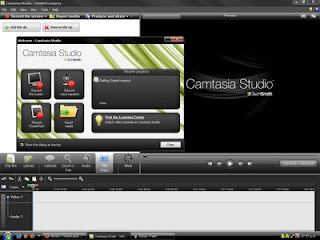














 Es el guión al que se añaden multitud de anotaciones y elementos que tienen que ver con el rodaje. Tiene más que ver con la planificación.
Es el guión al que se añaden multitud de anotaciones y elementos que tienen que ver con el rodaje. Tiene más que ver con la planificación.